Оглавление
Необходимо первоначально включить режим администрирования
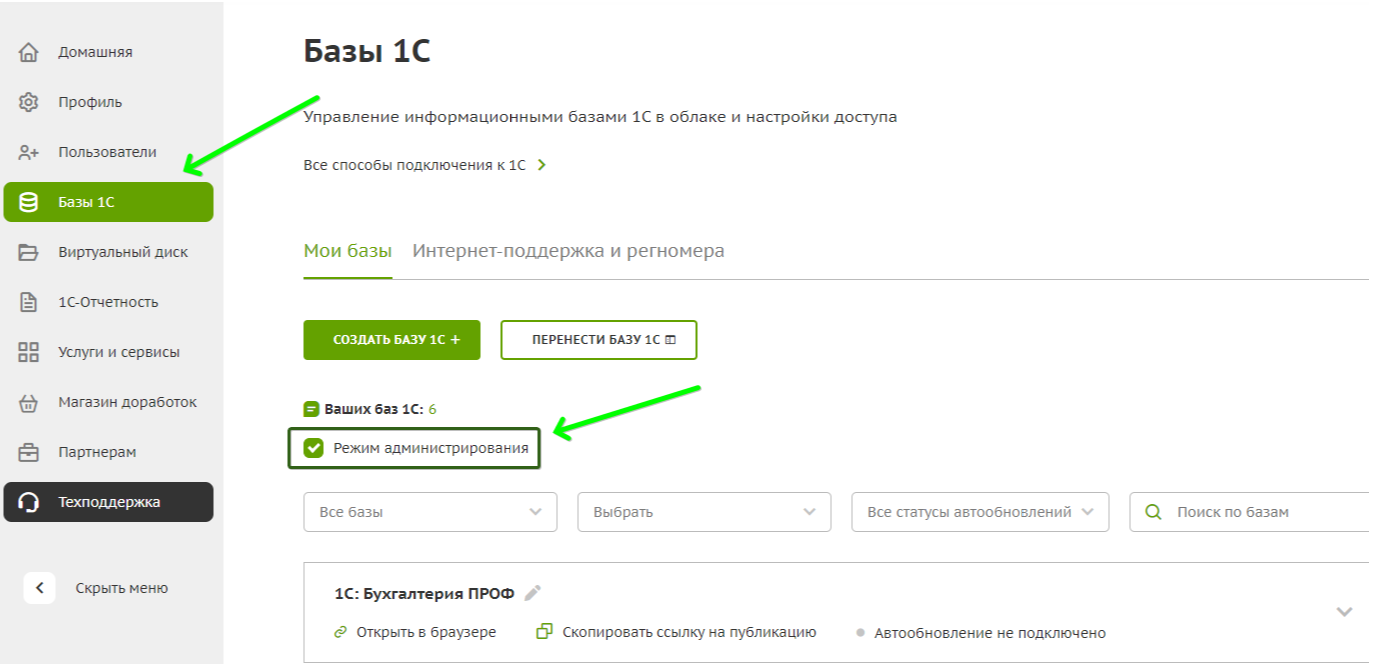
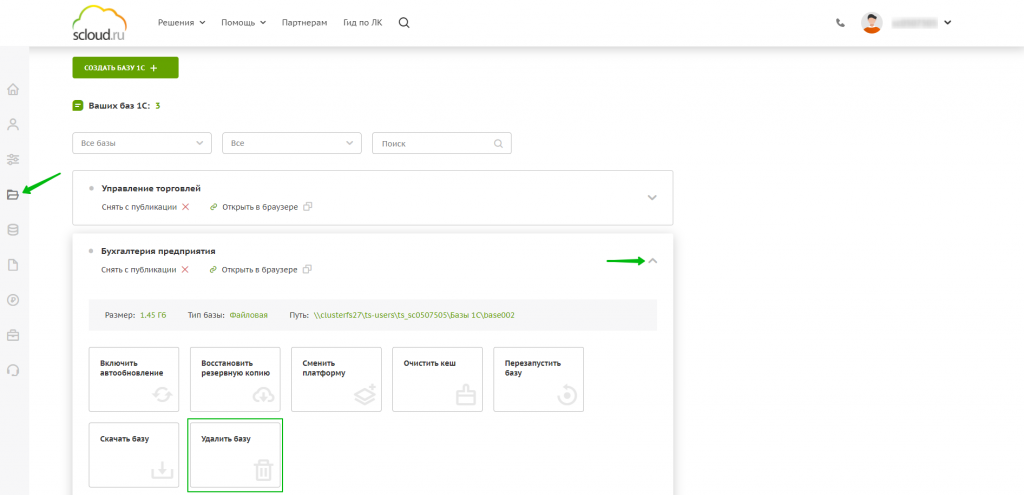
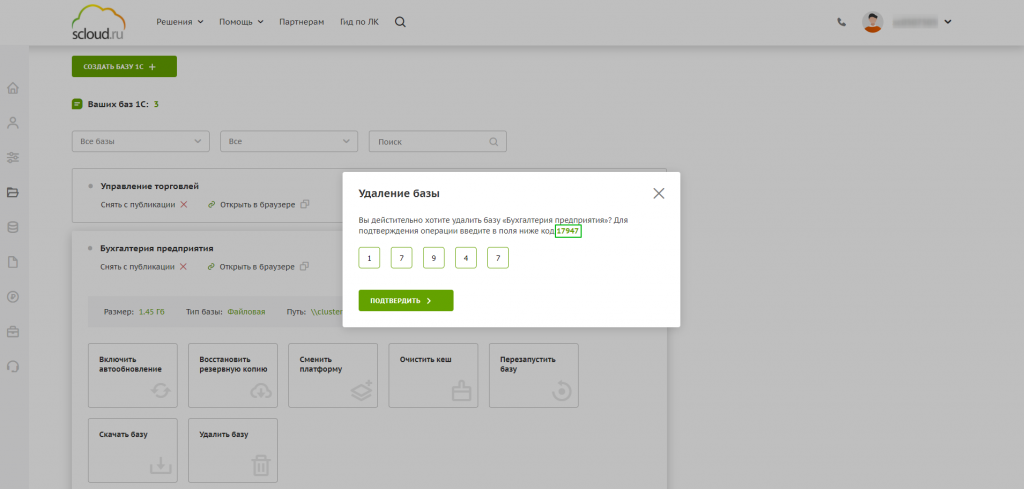
Доступ к 1С для Windows

Алексей Серов
Методист ИТ-отдела Scloud
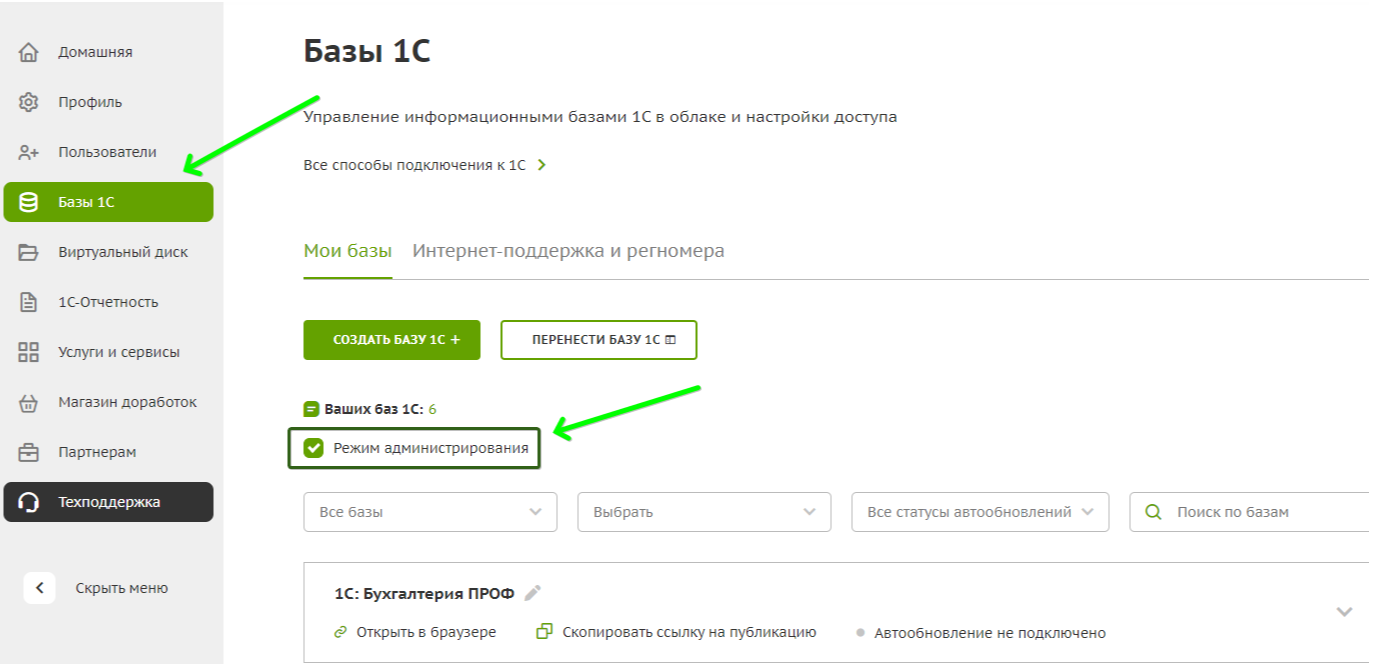
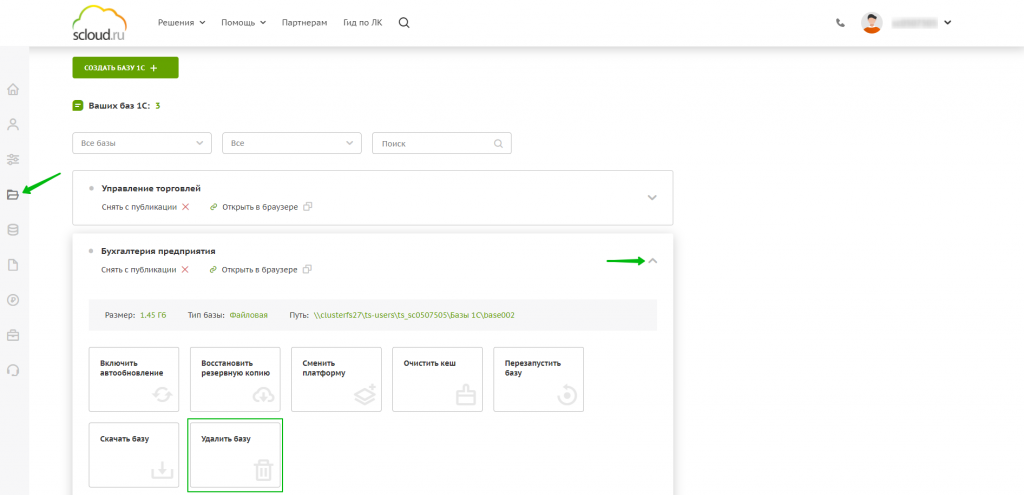
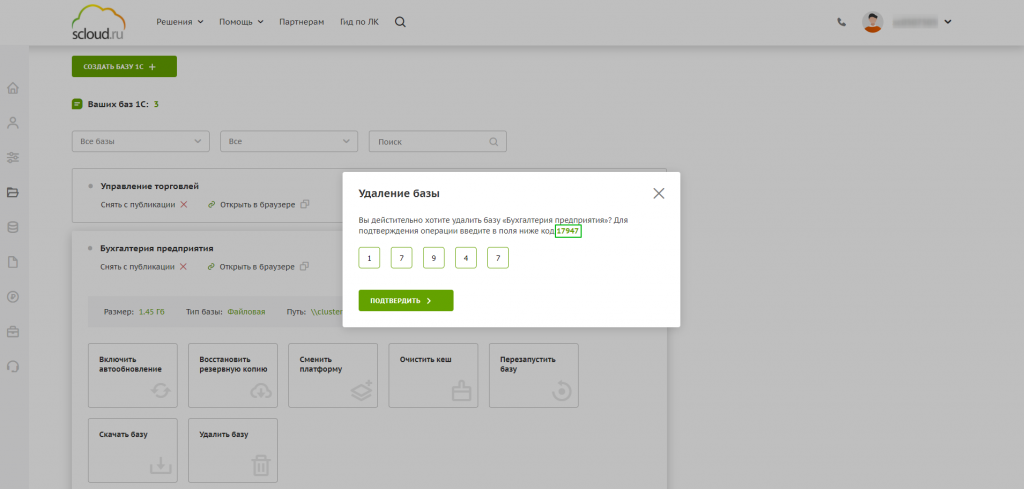
Вы также получите:
Вы можете оплатить его онлайн или банковским переводом в разделе "Счета и оплата" в Вашем Личном Кабинете.
